其它系统
vmware虚拟机怎么扩展硬盘?
发布时间:2022-05-09 发布网站:脚本宝典
脚本宝典收集整理的这篇文章主要介绍了vmware虚拟机怎么扩展硬盘?,脚本宝典觉得挺不错的,现在分享给大家,也给大家做个参考。
在使用虚拟机时,有时因前期虚拟硬盘的容量设置小了,不能满足我们的需要。怎么办呢?如何把虚拟硬盘扩大?答案:可以使用vmware的硬盘虚拟扩展功能!
1、在虚拟机关闭的状态下,打开虚拟机软件,点击“编辑虚拟机设置”;
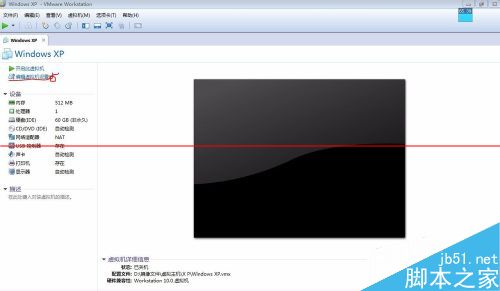
2、点击选项中的硬盘设置,点“实用工具”;

3、选择“扩展”,增加虚拟硬盘的总大小数值,再点击下方的“扩展”;
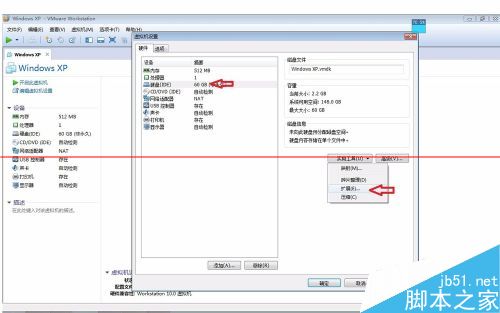

4、虚拟机硬盘开始扩展,直到最后提示完成;(图例中虚拟硬盘从60g提高到70g)


5、完成后启动虚拟机,使用PE或DOS光盘(或载入ISO镜像),进入软件如pq或diskgen中完成虚拟机磁盘分区的操作(新建、合并等),xp虚拟机下也可以使用分区软件来完成,win7虚拟机下则可以直接使用系统的磁盘管理工具来完成。

脚本宝典总结
以上是脚本宝典为你收集整理的vmware虚拟机怎么扩展硬盘?全部内容,希望文章能够帮你解决vmware虚拟机怎么扩展硬盘?所遇到的问题。
本图文内容来源于网友网络收集整理提供,作为学习参考使用,版权属于原作者。
如您有任何意见或建议可联系处理。小编QQ:384754419,请注明来意。
猜你在找的其它系统相关文章
- 手把手教你在VirtualBox中与主机共享文件夹(图文介绍) 2022-05-09
- 统信UOS怎么增加删除字体? UOS系统添加移除字体的技巧 2022-05-09
- 统信UOS怎么导出用户新增字体? 统信UOS字体导出技巧 2022-05-09
- 统信UOS系统怎么设置鼠标样式? UOS更改鼠标形状的技巧 2022-05-09
- 统信UOS系统盘怎么隐藏? 统信UOS隐藏C盘的技巧 2022-05-09
- 统信UOS个人版(V201030)正式发布 新增功能汇总 2022-05-09
- 你可能不知道黑客喜欢使用的, 12款操作系统都在这里! 2022-05-09
- 统信UOS家庭版开始内测 无需分区全自动安装 2022-05-09
- 统信UOS兼容转安卓App 像使用手机一样使用电脑 2022-05-09
- 统信UOS专用设备操作系统V20正式发布 镜像不到800MB 2022-05-09
全站导航更多
html5HTML/XhtmlCSSXML/XSLTDreamweaver教程Frontpage教程心得技巧JavaScriptASP.NETPHP编程正则表达式AJAX相关ASP编程JSP编程编程10000问CSS/HTMLFlexvbsDOS/BAThtahtcpythonperl游戏相关VBA远程脚本ColdFusionMsSqlMysqlmariadboracleDB2mssql2008mssql2005SQLitePostgreSQLMongoDB星外虚拟主机华众虚拟主机Linuxwin服务器FTP服务器DNS服务器Tomcatnginxzabbix云和虚拟化bios系统安装系统系统进程Windows系列LINUXRedHat/CentosUbuntu/DebianFedoraSolaris红旗Linux建站经验微信营销网站优化网站策划网络赚钱网络创业站长故事alexa域名photoshop教程摄影教程Fireworks教程CorelDraw教程Illustrator教程Painter教程Freehand教程IndesignSketch笔记本主板内存CPU存储显卡显示器光存储鼠标键盘平板电脑安全教程杀毒防毒安全设置病毒查杀脚本攻防入侵防御工具使用业界动态Exploit漏洞分析
最新其它系统教程